文章目录
0. 前言
前面的文章简单介绍了Git本地环境配置和Git第一次提交的基本操作,本文将以分享关于Git分支管理内容。
分支(Branch)是 Git 最核心的功能之一,它允许开发者在独立的“时间线”上开发新功能、修复 bug 或实验新想法,而不会影响主分支(如 main)的稳定性。
论是个人项目还是团队协作,合理的分支管理都能大幅提升代码质量和开发效率。
本文将以 “GitLearnLab” 项目 为例,结合实际开发场景(如新增功能、修复紧急 bug),详细讲解分支的创建、切换、合并、挑合(Cherry-pick) 等核心操作,并总结最佳实践。
1. 为什么需要分支?
想象一个场景:你正在开发一个新功能(如“用户登录”),但主分支(main)需要保持稳定(可能明天就要发布版本)。
如果直接在 main 分支写代码:
- 一旦新功能未完成,main 分支会被“污染”(包含未完成功能的代码)
- 若此时需要紧急修复线上 bug,无法直接在 main 分支提交(会打断新功能开发)
分支的价值:
- 隔离开发:新功能、bug 修复、实验性代码互不干扰
- 保护主分支:主分支始终是“可发布状态”(仅包含经过测试的稳定代码)
- 灵活协作:团队成员可在各自分支开发,完成后合并到主分支
2. 分支的基础操作 —— 创建与切换
2.1 查看当前分支
在 Git 中,每个仓库默认有一个 main(或 master,取决于初始化配置)分支。执行以下命令查看当前所在分支:
# 末尾带 * 号的是当前分支
git branch
# 示例:start -----------------------------------------------------------------
➜ GitLearnLab git:(master) git branch
* master # 本地只有一个分支,当前在master分支
➜ GitLearnLab git:(master)
# 示例:end -------------------------------------------------------------------
2.2 创建新分支
开发新功能或修复 bug 时,需要从当前分支(如 master)创建一个新分支。例如,我们要开发“用户登录”功能,创建 feature/login 分支:
注: 基于 X 分支,新建 Y 分支,年则 Y 的内容和 X 完全相同(包含历史提交记录)。
# -b 表示“创建并切换”到新分支
git checkout -b feature/login
# 如上命令等价于两条命令
git branch feature/login # 先创建分支
git checkout feature/login # 再切换到该分支
# 示例:start -----------------------------------------------------------------
➜ GitLearnLab git:(master) git branch feature/login
➜ GitLearnLab git:(master) git checkout feature/login
切换到分支 'feature/login'
➜ GitLearnLab git:(feature/login) git branch
* feature/login # 当前处于新建的分支
master
➜ GitLearnLab git:(feature/login)
# 示例:end -------------------------------------------------------------------
2.3 切换分支
从当前分支切换到其他分支(如从 feature/login 切回 master):
# 切换到 master 分支
git checkout master
# 示例:start -----------------------------------------------------------------
➜ GitLearnLab git:(feature/login) git checkout master
切换到分支 'master'
您的分支与上游分支 'origin/master' 一致。
➜ GitLearnLab git:(master)
# 示例:end -------------------------------------------------------------------
2.4 查看所有分支
查看本地所有分支(包括已删除但未清理的):
# -a 表示“all”,显示本地和远程分支
git branch -a
# 示例:start -----------------------------------------------------------------
➜ GitLearnLab git:(master) git branch -a
feature/login
* master
remotes/origin/master
➜ GitLearnLab git:(master)
# 示例:end -------------------------------------------------------------------
2.5 删除分支
当分支开发完成(如新功能已合并到主分支),可删除本地分支:
注:
- -d 表示“安全删除”(分支已合并时才允许删除)
- -D 表示“强制删除”(分支没有合并也删除)
# -d 表示“安全删除”(分支已合并时才允许删除)
git branch -d feature/login
# 示例:start -----------------------------------------------------------------
➜ GitLearnLab git:(master) git branch -d feature/login
已删除分支 feature/login(曾为 09a29dc)。
➜ GitLearnLab git:(master) git branch -a
* master
remotes/origin/master
# 前文创建的 feature/login 分支已删除
➜ GitLearnLab git:(master)
# 示例:end -------------------------------------------------------------------
3. 分支合并:将分支代码整合到主分支
开发完“用户登录”功能后,需要将 feature/login 分支的代码合并到 main 分支,让主分支包含新功能。
3.1 合并前的准备(重要!!!)
- 确保主分支(master)是最新的(可能他人已推送新代码)。【使用 git pull命令】
- 合并操作是在被合并目标分支上,将其他名分支合并到所在分支。
git checkout master # 切换到 master 分支
git pull origin master # 拉取远程 master 分支的最新代码(若关联了远程)
# 示例:start -----------------------------------------------------------------
➜ GitLearnLab git:(master) git checkout -b feature/login
切换到一个新分支 'feature/login'
➜ GitLearnLab git:(feature/login) git branch -a
* feature/login
master
remotes/origin/master
➜ GitLearnLab git:(feature/login) git checkout master
切换到分支 'master'
您的分支与上游分支 'origin/master' 一致。
➜ GitLearnLab git:(master) git pull origin master
来自 github.com:Satori2Core/GitLearnLab
* branch master -> FETCH_HEAD
已经是最新的。 # 此处由于远端主分支没有任何操作,所以这里没有拉取内容的信息。
➜ GitLearnLab git:(master)
# 示例:end -------------------------------------------------------------------
3.2 执行合并
切换到目标分支(master),并合并源分支(feature/login):
# 将 feature/login 合并到当前分支(master)
git merge feature/login
# 示例:start -----------------------------------------------------------------
➜ GitLearnLab git:(feature/login) git branch -a
* feature/login # 工作分支
master
remotes/origin/master
➜ GitLearnLab git:(feature/login) git status # 看看工作区状态
位于分支 feature/login
无文件要提交,干净的工作区
➜ GitLearnLab git:(feature/login) echo "# test merge branch" > merge.md # 模拟开发修改
➜ GitLearnLab git:(feature/login) ✗ git status # 看到有修改
位于分支 feature/login
未跟踪的文件:
(使用 "git add <文件>..." 以包含要提交的内容)
merge.md
提交为空,但是存在尚未跟踪的文件(使用 "git add" 建立跟踪)
➜ GitLearnLab git:(feature/login) ✗ git add .
➜ GitLearnLab git:(feature/login) ✗ git commit -m "test: git merge"
[feature/login 6243251] test: git merge
1 file changed, 1 insertion(+)
create mode 100644 merge.md
➜ GitLearnLab git:(feature/login) git push --set-upstream origin feature/login # 远程没有,第一次推送的指令(后续使用 git push 即可)
# 省略输出的提示内容...
➜ GitLearnLab git:(feature/login) git checkout master # 切换到主分支
切换到分支 'master'
您的分支与上游分支 'origin/master' 一致。
➜ GitLearnLab git:(master) ll # 这里可以看见没有前面在 feature/login 分支新建的文档 merge.md
总计 4.0K
-rw-rw-r-- 1 devuser devuser 27 6月 10 22:03 README.md
➜ GitLearnLab git:(master) git merge feature/login # 执行合并
更新 09a29dc..6243251
Fast-forward
merge.md | 1 +
1 file changed, 1 insertion(+)
create mode 100644 merge.md
➜ GitLearnLab git:(master) ll
总计 8.0K
-rw-r--r-- 1 devuser devuser 20 6月 16 22:27 merge.md # 这里出现了 merge.md,即合并完成
-rw-rw-r-- 1 devuser devuser 27 6月 10 22:03 README.md
➜ GitLearnLab git:(master)
# 示例:end -------------------------------------------------------------------
看看效果?
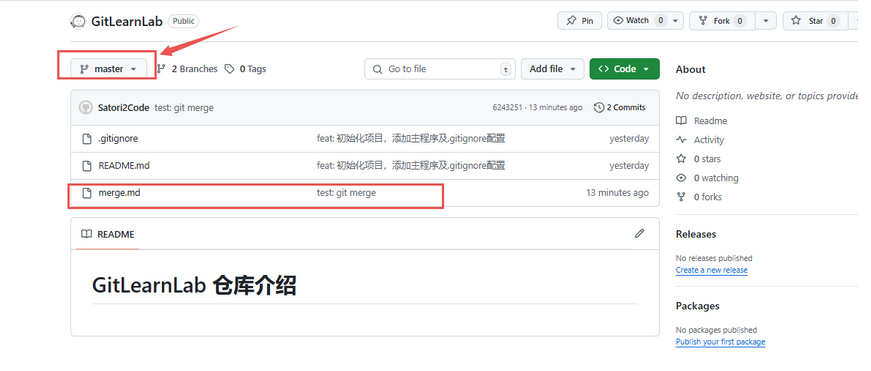
3.3 合并冲突(Merge Conflict)
刚刚的操作是最理想的情形,我们没有出现合并冲突。
【什么是合并冲突?】
- 如果两个分支修改了同一文件的同一部分,Git 无法自动判断保留哪个版本,会触发合并冲突。此时需要手动解决冲突。
【冲突模拟准备】
- 这里准备了两个分支 test/conflict_A 和 test/conflict_B。
- 分别写入如下内容【内容有区别】
# test/conflict_A 的 conflict.md 文档
test conflict A
# test/conflict_B 的 conflict.md 文档
test conflict B
【执行合并触发冲突】
➜ GitLearnLab git:(master) git branch
feature/login
* master
test/conflict_A # 测试分支 A
test/conflict_B # 测试分支 B
➜ GitLearnLab git:(master) git checkout test/conflict_A
切换到分支 'test/conflict_A'
您的分支与上游分支 'origin/test/conflict_A' 一致。
➜ GitLearnLab git:(test/conflict_A) git merge test/conflict_B
自动合并 conflict.md
冲突(添加/添加):合并冲突于 conflict.md
自动合并失败,修正冲突然后提交修正的结果。 # 看提示:冲突了!!!
➜ GitLearnLab git:(test/conflict_A) ✗
3.4 冲突解决步骤
如上我们已经触发了冲突,现在需要解决冲突。
- 第一步:打开冲突文件,查看标记(<<<<<<<, =======, >>>>>>>)
➜ GitLearnLab git:(test/conflict_A) ✗ vim conflict.md
- 内容如下
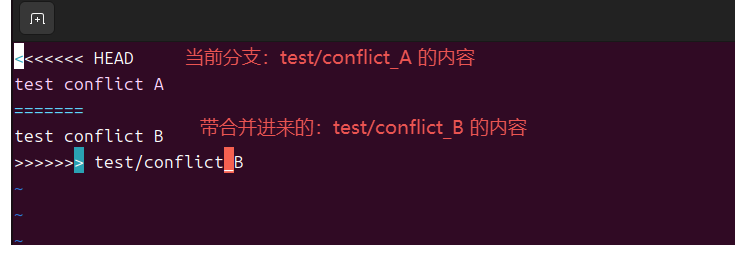
- 第二步:手动选择保留哪部分代码(或合并两者),删除冲突标记:
直白的说就是修改文件内容,修改后的内容作为最终内容结果。
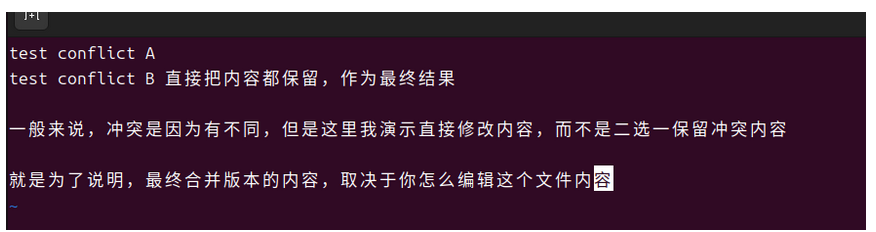
- 第三步:提交结果
我们去github瞅瞅
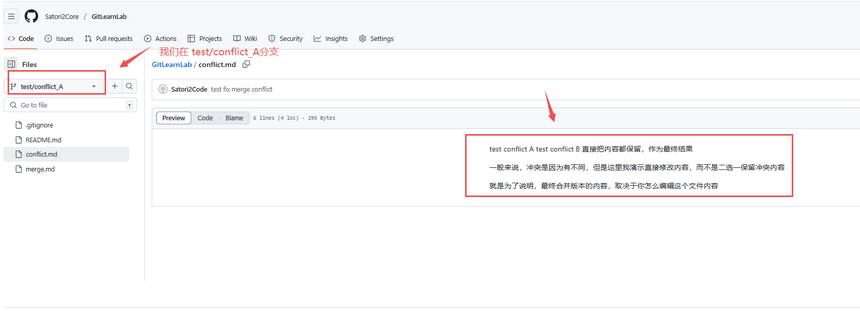
4. 挑合(Cherry-pick):选择特定提交合并
4.1 挑合是什么?
挑合(Cherry-pick) 是 Git 中的一种选择性合并操作,它允许你将**某个分支上的特定提交(一个或多个)**“摘取”出来,应用到当前分支上。与 merge(合并整个分支)或 rebase(转移整个分支)不同,cherry-pick 精确选择需要的提交,而非处理整个分支历史。
关键理解:
- 针对性:只复制选定的提交(通过 commit hash 指定)。
- 独立性:在目标分支上生成新的提交(内容与原提交相同,但 Hash 值不同)。
- 场景驱动:适用于“仅需某个功能/修复,而非整个分支”的情况。
4.2 挑合的基本操作
假设 test/cherry_pick_A 分支有三个提交:
C1(初始化登录接口) → C2(添加表单验证) → C3(修复登录超时问题)
现在需要将 C2(添加表单验证)合并到 test/cherry_pick_B 分支,可使用 cherry-pick:
【步骤1:找到目标提交的哈希值】
git log --oneline # 简洁模式显示提交哈希和信息
【步骤2:切换到目标分支(master)并挑合】
git checkout main # 切换到 main 分支
git cherry-pick abc1234 # 将提交 abc1234 合并到 main
4.3 操作示例
cherry_pick_A 准备:提交准备
# 示例:start -----------------------------------------------------------------
➜ GitLearnLab git:(master) git branch
feature/login
* master
test/conflict_A
test/conflict_B
➜ GitLearnLab git:(master) git checkout -b test/cherry_pick_A
切换到一个新分支 'test/cherry_pick_A'
➜ GitLearnLab git:(test/cherry_pick_A) vim test.md
➜ GitLearnLab git:(test/cherry_pick_A) ✗ git add .
➜ GitLearnLab git:(test/cherry_pick_A) ✗ git commit -m "初始化登录接口" # 第一次提交
[test/cherry_pick_A f7d191d] 初始化登录接口
1 file changed, 1 insertion(+)
create mode 100644 test.md
➜ GitLearnLab git:(test/cherry_pick_A) vim test.md
➜ GitLearnLab git:(test/cherry_pick_A) ✗ git add .
➜ GitLearnLab git:(test/cherry_pick_A) ✗ git commit -m "添加表单验证" # 第二次提交
[test/cherry_pick_A 455995c] 添加表单验证
1 file changed, 2 insertions(+)
➜ GitLearnLab git:(test/cherry_pick_A) vim test.md
➜ GitLearnLab git:(test/cherry_pick_A) ✗ git add .
➜ GitLearnLab git:(test/cherry_pick_A) ✗ git commit -m "修复登录超时问题" # 第三次提交
[test/cherry_pick_A d1a9dc6] 修复登录超时问题
1 file changed, 2 insertions(+)
➜ GitLearnLab git:(test/cherry_pick_A) git log --oneline
d1a9dc6 (HEAD -> test/cherry_pick_A) 修复登录超时问题
455995c 添加表单验证
f7d191d 初始化登录接口
6243251 (origin/master, origin/feature/login, master, feature/login) test: git merge
09a29dc feat: 初始化项目,添加主程序及.gitignore配置
# 示例:end -------------------------------------------------------------------
cherry_pick_B 挑合
- 指定挑合
cherry_pick_B的第二次提交(455995c):添加表单验证
# 示例:start -----------------------------------------------------------------
➜ GitLearnLab git:(master) git checkout -b test/cherry_pick_B
切换到一个新分支 'test/cherry_pick_B'
➜ GitLearnLab git:(test/cherry_pick_B) ll
总计 8.0K
-rw-r--r-- 1 devuser devuser 20 6月 16 22:27 merge.md
-rw-rw-r-- 1 devuser devuser 27 6月 10 22:03 README.md
➜ GitLearnLab git:(test/cherry_pick_B) git cherry-pick 455995c
冲突(修改/删除):test.md 在 HEAD 中被删除,在 455995c (添加表单验证) 中被修改。test.md 的 455995c (添加表单验证) 版本在树中被保留。
error: 不能应用 455995c... 添加表单验证
提示:解决所有冲突之后,用 "git add/rm <路径规格>" 标记它们,
提示:然后执行 "git cherry-pick --continue"。您也可以执行
提示:"git cherry-pick --skip" 命令跳过这个提交。如果想要终止执行并回到
提示:执行 "git cherry-pick" 之前的状态,执行 "git cherry-pick --abort"。
➜ GitLearnLab git:(test/cherry_pick_B) ✗ git checkout --theirs -- test.md
➜ GitLearnLab git:(test/cherry_pick_B) ✗ git add test.md
➜ GitLearnLab git:(test/cherry_pick_B) ✗ git cherry-pick --continue
[test/cherry_pick_B be74b9a] 添加表单验证
Date: Fri Jun 20 21:56:14 2025 +0800
1 file changed, 3 insertions(+)
create mode 100644 test.md
➜ GitLearnLab git:(test/cherry_pick_B) git log --oneline
be74b9a (HEAD -> test/cherry_pick_B) 添加表单验证
6243251 (origin/master, origin/feature/login, master, feature/login) test: git merge
09a29dc feat: 初始化项目,添加主程序及.gitignore配置
➜ GitLearnLab git:(test/cherry_pick_B)
# 示例:end -------------------------------------------------------------------
4.4 补充说明
如 4.3 中,可以发现我在cherry_pick_B上执行操作时,有冲突报错!
➜ GitLearnLab git:(test/cherry_pick_B) git cherry-pick 455995c
冲突(修改/删除):test.md 在 HEAD 中被删除,在 455995c (添加表单验证) 中被修改。test.md 的 455995c (添加表单验证) 版本在树中被保留。
error: 不能应用 455995c... 添加表单验证
提示:解决所有冲突之后,用 "git add/rm <路径规格>" 标记它们,
提示:然后执行 "git cherry-pick --continue"。您也可以执行
提示:"git cherry-pick --skip" 命令跳过这个提交。如果想要终止执行并回到
提示:执行 "git cherry-pick" 之前的状态,执行 "git cherry-pick --abort"。
【为什么会出现会冲突?】
在我的案例中:
- 源分支:test/cherry_pick_A
- 目标分支:test/cherry_pick_B
- 操作:将 455995c 的变更应用到 test/cherry_pick_B
- 结果:在 test/cherry_pick_B 创建新提交,包含:
- 添加表单验证的代码
- 创建 test.md 文件
技术实现上有个关键点:
- 当 cherry-pick 创建新文件的提交时
- 如果目标分支不存在该文件
- Git 会视为"修改/删除"冲突(技术上:修改一个不存在的文件)
注:两个分支都是基于master建立的,但是test.md文件是主分支没有的!所以在挑合时,把cherry_pick_A的上新建的test.md操作挑合过来,即触发了:Git 会视为"修改/删除"冲突(技术上:修改一个不存在的文件)。
实际,如上情形:不影响操作本质:
你通过 git checkout --theirs 明确告诉 Git:“我接受源提交的变更,请创建这个新文件”
这正是 cherry-pick 的标准解决流程
也就是说,如果遇到这个问题,执行以下命令就行继续挑合即可。
git checkout --theirs -- test.md # 恢复冲突文件
git add test.md # 标记冲突已解决
git cherry-pick --continue # 继续cherry-pick操作
4.5 注意事项
- 提交哈希的唯一性:即使提交来自不同分支,Git 也会根据内容生成唯一哈希,因此 cherry-pick 可跨分支使用。
- 冲突处理:若挑合的提交与目标分支有冲突,需手动解决后提交(类似合并冲突)。
- 顺序问题:cherry-pick 按提交顺序执行,若挑合多个提交需注意依赖关系(如先挑合 C2 再挑合 C3)。
5. 本文 Git 分支管理指令总结
| 指令名称 | 命令格式 | 描述说明 |
|---|---|---|
| 查看当前分支 | git branch | 显示本地分支列表,带 * 号表示当前所在分支 |
| 创建新分支 | git branch <branch_name> | 基于当前分支创建新分支(不切换) |
| 切换分支 | git checkout <branch_name> | 切换到指定分支 |
| 创建并切换分支 | git checkout -b <branch_name> | 创建新分支并立即切换到该分支 |
| 查看所有分支 | git branch -a | 显示本地和远程所有分支 |
| 删除分支(安全) | git branch -d <branch_name> | 仅在分支已合并时允许删除 |
| 删除分支(强制) | git branch -D <branch_name> | 强制删除未合并的分支 |
| 更新主分支 | git pull origin <branch_name> | 拉取远程分支最新代码(合并前准备) |
| 合并分支 | git merge <source_branch> | 将指定分支合并到当前分支 |
| 查看简洁提交日志 | git log --oneline | 单行显示提交历史和哈希值 |
| 挑合提交 | git cherry-pick <commit_hash> | 将指定提交应用到当前分支 |
| 解决挑合冲突后继续 | git cherry-pick --continue | 解决冲突后继续挑合操作 |
| 终止挑合操作 | git cherry-pick --abort | 取消挑合并回到操作前状态 |
| 接受源分支变更 | git checkout --theirs -- <file> | 解决冲突时完全采用源分支文件内容 |
| 标记冲突已解决 | git add <file> | 解决冲突后将文件标记为已解决 |



























 4万+
4万+

 被折叠的 条评论
为什么被折叠?
被折叠的 条评论
为什么被折叠?








